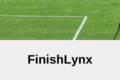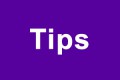FAQ: Často kladené otázky
Již více než tři desetiletí poskytujeme technickou podporu pro produkty a příslušenství FinishLynx. Tato stránka FAQ je navržena tak, aby odpověděla na některé z častějších otázek, které náš tým technické podpory v průběhu let obdržel. Pokud hledáte podrobnější informace o tom, jak nastavit systém časování, přejděte na náš Quick-start sekce Guides a naše Podpora Videa sekce. A jako vždy můžete kontaktovat náš tým technickou podporu přímo s případnými dotazy.
Nákup FinishLynx
Lynx nabízí vzdálený videoškolení pro nové uživatele FinishLynx za příplatek. Jsme také rádi, že vás spojíme s místními poskytovateli služeb ve vaší oblasti, kteří mohou nabídnout osobní školení, pokud je to preferováno. Odešlete prosím své informace pomocí Trénink Kontaktní formulář a člen personálu Lynx vás bude brzy kontaktovat. Můžete také poslat e-mail: support@finishlynx.com
Chcete se dozvědět více, nebo požádat o školení cenovou nabídku? předložit Trénink Kontaktní formulář teď a budeme v kontaktu.
Chcete se dozvědět více, nebo požádat o školení cenovou nabídku? předložit Trénink Kontaktní formulář teď a budeme v kontaktu.
Operační systém Windows
Všechny FinishLynx software a zásuvné moduly jsou vyvíjeny pro operační systém Windows. Proto všechny počítače používané provozovateli FinishLynx Je třeba používat nějakou verzi Windows. FinishLynx není kompatibilní s operačními systémy Apple, iOS, Android nebo Linux. Nedoporučujeme zkusit přenést software FinishLynx do jiného operačního systému.FinishLynx je kompatibilní se všemi moderními verzemi Windows, včetně Windows 11. Pokud plánujete používat FinishLynx s Windows 11, prosím zkontrolovat údaje o kompatibilitě s aplikací Windows 11 zde poskytované.
Minimální Počítačové Specifikace
Obecně platí, že jakýkoli počítač se systémem Windows zakoupený v posledních 10 a více letech by měl být dostatečně výkonný, aby mohl používat FinishLynx, LynxPad a veškerý další software Lynx. Čím více paměti RAM a místa na pevném disku má, tím snazší bude zachytit velké události. V tabulce níže naleznete naše minimální a doporučené specifikace počítače.| počítač Specifikace | Minimální | Doporučená |
| Operační systém | Windows 98 nebo novější | Windows 10 nebo novější |
| Rychlost procesoru | 500 MHz | 2 GHz Core i7 nebo vyšší |
| RAM | 512 MB | 8 GB nebo více |
| Skladování | 16 GB HD | 512 GB SSD nebo vyšší |
| Rozlišení obrazovky | 800 x 600 | 1920 1080 x nebo vyšší |
| Síťová karta | 10 / 100 Ethernet | 10/100/1000 Ethernet (port RJ45) |
| USB | 1 | 2+ |
| Funkce počítače | Číselná klávesnice Matná obrazovka |
Pokud potřebujete další technickou podporu, pošlete e-mail na adresu support@finishlynx.com nebo volejte 978-556-9780.
Pokud vás zajímá cena konkrétního produktu, zavolejte nám na (978) 556-9780 nebo poslat e-mail na adresu:
| Americké prodeje na domácím trhu | domsales@finishlynx.com |
| Mezinárodní Prodej | intlsales@finishlynx.com |
Lynx nabízí řadu balených řešení přizpůsobených pro různé sporty, konfigurací a úrovní rozpočtu. Můžete si najít ten správný balíček pro vaši organizaci tím, že navštívíte naše sekce balíčky. Prozkoumáváte FinishLynx kvůli programu nebo instalaci americké střední školy atletiky? Máme k dispozici balíčky Scholastic, Bronze, Silver, Gold, Platinum a Diamond – každý představuje značné úspory nákladů oproti nákupu jednotlivých komponent.
Kontaktujte nás pro více informací
Nastavení fotoaparátu (Setup, zarovnání, Spouštění)
Vzdálený objektiv bude mít vždy kabel vyvedený z pouzdra. Černý kabel s 9kolíkovým samičím konektorem se připojí k portu Remote na zadní straně kamery, nebo pokud používáte dálkový polohovač, připojí se k jednomu ze sériových portů na dálkovém polohovači. Existuje další kabel, který se připojí z dálkového polohovadla k dálkovému portu na zadní straně kamery.
Chcete-li se dozvědět více o běžně nabízených čočkách, navštivte naše Objektiv a držáky stránka nápovědy.
Chcete-li se dozvědět více o běžně nabízených čočkách, navštivte naše Objektiv a držáky stránka nápovědy.
Kamera EtherLynx Vision nabízí volitelnou funkci Electronic Level, která zobrazuje uvnitř softwaru FinishLynx indikátor, který ukazuje, zda je kamera ve vodorovné poloze. Upravte natočení kamery Vision, dokud se indikátor elektronické úrovně nezobrazí zeleně a 0.0 stupně. Elektronická vodováha udává, o kolik stupňů je kamera mimo dokonalou vodorovnost (úroveň se zemí).
Podívejte se na výukový program zde
Oranžová spouštěcí kontrolka signalizuje, že kamera čeká na připojení z počítače.
Se řídili Načítání kamer – Průvodce řešením problémů pro pomoc s načítáním kamer.
Se řídili Načítání kamer – Průvodce řešením problémů pro pomoc s načítáním kamer.
Kamera je přiřazena IP adresu počítače při bootování. IP adresa je ten příští v pořadí s tímto počítačem. V případě, že fotoaparát nezavede, nebude přiřazena IP adresa, a proto nemůže být ping.
Chcete-li ověřit IP adresu kamery, můžete otevřít Nastavení fotoaparátu Okno a IP kamery je uvedena pod Nastavení záložka. Pro snazší řešení problémů doporučujeme použít standardní protokol IP, který najdete v příručkách pro rychlý start.
Klíčová slova: Fotoaparát, IP, nastavení, ping
Chcete-li ověřit IP adresu kamery, můžete otevřít Nastavení fotoaparátu Okno a IP kamery je uvedena pod Nastavení záložka. Pro snazší řešení problémů doporučujeme použít standardní protokol IP, který najdete v příručkách pro rychlý start.
Klíčová slova: Fotoaparát, IP, nastavení, ping
Kamera by měla být vždy uvnitř rovinu cílové čáry.
Vzdálenost zpět a výška se mohou značně lišit v závislosti na objektivu fotoaparátu a dostupném světelném zdroji. Doporučujeme mít kameru ve vzdálenosti 10 až 15 stop od trati a 10 až 15 stop na výšku.
Některé věci, aby zvážila:
Je také užitečné namontovat kameru výše, aby vám pohled na každý jízdní pruh umožňoval vidět přes trup každého konkurenta, spíše než se pokoušet dívat se skrz pevný předmět. Jak se výška zvyšuje, pomáhá také zvětšit vzdálenost od cílové čáry tak, aby čísla kyčlí byla jasně viditelná a nebyla zkreslena z prudkého úhlu kamery.
Pokud máte zvláštní situaci, kdy je nutné kameru umístit na konkrétní místo, informujte našeho obchodního zástupce nebo kontaktovat technickou podporu a můžeme pomoci určit nejlepší objektiv pro vašeho zařízení.
Klíčová slova: umístění kamery, objektiv, cílová čára, výška
Vzdálenost zpět a výška se mohou značně lišit v závislosti na objektivu fotoaparátu a dostupném světelném zdroji. Doporučujeme mít kameru ve vzdálenosti 10 až 15 stop od trati a 10 až 15 stop na výšku.
Některé věci, aby zvážila:
- Před stavbou žádnou stálou strukturu, měli byste vyzkoušet své čočky v místě vašeho přání. Ujistěte se, že objektiv pracuje se standardním nastavením a nevyžaduje digitální vylepšení získat všechny pruhy na trati.
- V případě, že kamera bude použita v rámci stadionu světel, zkontrolujte, zda je dostatek světla, aby odrážely mimo objekty a zpět do fotoaparátu poskytnout čitelné obrazy.
Je také užitečné namontovat kameru výše, aby vám pohled na každý jízdní pruh umožňoval vidět přes trup každého konkurenta, spíše než se pokoušet dívat se skrz pevný předmět. Jak se výška zvyšuje, pomáhá také zvětšit vzdálenost od cílové čáry tak, aby čísla kyčlí byla jasně viditelná a nebyla zkreslena z prudkého úhlu kamery.
Pokud máte zvláštní situaci, kdy je nutné kameru umístit na konkrétní místo, informujte našeho obchodního zástupce nebo kontaktovat technickou podporu a můžeme pomoci určit nejlepší objektiv pro vašeho zařízení.
Klíčová slova: umístění kamery, objektiv, cílová čára, výška
Pokud se videosignál IdentiLynx+ nebo XR+ zobrazuje nesprávně (obvykle růžově), znamená to, že infračervený (IR) filtr kamery se během spouštění správně neaktivoval. Spíše než restartování kamery IdentiLynx můžete přistupovat k nastavení kamery přímo přes prohlížeč. Toto video ukazuje, jak přepínat infračervený filtr a opravit barevné problémy bez restartování všech síťových kamer.
Běžné chybové zprávy
Nejprve vyměňte ethernetové kabely jeden po druhém, abyste eliminovali možnost špatného kabelu nebo špatného připojení. Pokud používáte a switch multi-portový, Vyzkoušet různé připojovací porty v případě, že je volná připojení nebo špatný kontakt.
Pokud problém stále přetrvává, postupujte podle našeho Načítání kamer – Průvodce řešením problémů pro pomoc s načítáním kamer.
Klíčová slova: chyba při spouštění, načítání kamery, špatná základní IP adresa
Pokud problém stále přetrvává, postupujte podle našeho Načítání kamer – Průvodce řešením problémů pro pomoc s načítáním kamer.
Klíčová slova: chyba při spouštění, načítání kamery, špatná základní IP adresa
Zkontrolovat Nastavení fotoaparátu | Vstup kartu, nastavte snímač pistole na Nevyplněno, To vypne pevné připojení k zahájení. Drátového startu a bezdrátové startu jsou dvě samostatné připojení v systému a jsou na sobě nezávislé.
Zkontrolujte, zda je RadioLynx je správně nakonfigurován. Otevři Nastavení fotoaparátu | RadioLynx Záložka a ujistěte se, že vybraná položka odpovídá fyzickému připojení RadioLynx přijímače (C-Box, zadní straně fotoaparátu, rádiového portu atd).
Pokud budete potřebovat další pomoc, kontaktujte technickou podporu.
Klíčová slova: ozbrojení, chyba, aktivace, Radiolynx, senzor zbraně
Zkontrolujte, zda je RadioLynx je správně nakonfigurován. Otevři Nastavení fotoaparátu | RadioLynx Záložka a ujistěte se, že vybraná položka odpovídá fyzickému připojení RadioLynx přijímače (C-Box, zadní straně fotoaparátu, rádiového portu atd).
Pokud budete potřebovat další pomoc, kontaktujte technickou podporu.
Klíčová slova: ozbrojení, chyba, aktivace, Radiolynx, senzor zbraně
Pokud se kamera nespustí a operátor klikne na červenou stopku v levém horním rohu pro přístup do režimu zarovnání, zobrazí FinishLynx tuto chybovou zprávu. Znamená to, že není k dispozici žádná kamera. Ujistěte se, že je kamera spuštěna a v horní části obrazovky FinishLynx se zobrazí informační řádek kamery před pokusu o otevření režimu Alignment.
Klíčová slova: chyba, zarovnání, kamera, spuštění
Klíčová slova: chyba, zarovnání, kamera, spuštění
"Tlačítko snímání sériový port nedostupné; Bude použita zachycení klávesnice. "
Tato běžná chybová zpráva se může objevit při spuštění softwaru FinishLynx. Pokud dostanete tuto zprávu a používáte Auto zachycení ale ne tlačítko Capture, pak není vyžadována žádná další akce. Můžete pokračovat v průběhu setkání podle plánu. jestli ty jsou pomocí programu Capture tlačítko a zobrazí zpráva výše, klepněte na tlačítko zde naučit se, co dělat v tomto případě.
Některé verze systému Windows vyžadují pro povolení kamery IdentiLynx přidaná oprávnění. Chcete-li opravit problém s načítáním IdentiLynx, jednoduše zavřete FinishLynx a spusťte program jako správce kliknutím pravým tlačítkem a výběrem možnosti „Spustit jako správce“, jak je vidět níže.
Pokud toto nevyřeší váš problém, zkontrolujte, zda nejsou v rozporu, IP adresy ve vaší síti a kontaktovat technickou podporu Lynx V případě potřeby.
Další řešení a osvědčené postupy naleznete v Příručka pro odstraňování problémů v IdentiLynx.
Pokud toto nevyřeší váš problém, zkontrolujte, zda nejsou v rozporu, IP adresy ve vaší síti a kontaktovat technickou podporu Lynx V případě potřeby.
Další řešení a osvědčené postupy naleznete v Příručka pro odstraňování problémů v IdentiLynx.
Software a sítě FinishLynx
Ano. S profilem VeriLynx lze používat všechny plnoformátové digitální videokamery. Kamera VeriLynx je doporučeným modelem a splňuje minimální požadavky.
Ano! Kliknutím na odkaz níže se dozvíte, jak vytvořit rozdělí s kamerou EtherLynx konfigurací softwaru FinishLynx a LapTime plug-in. LapTime plug-in umožňuje nastavit počet kol v jednom dostihu a vyhodnotit obraz Lynx na každé kolo k vytvoření mezičasy pro sportovce. Více informací o LapTime plug-inu zde. Nebo podívejte se na video zde.
Mezerník přepínání pro odchyt je bezpečnostní prvek pro případ, že jsou poškozeny nebo ztraceny. to je ne nejlepší volba pro snímání, protože se snadno splést, když je vypnutý nebo zapnutý. Navíc, pokud jej necháte zapnutý po delší dobu, nadměrné množství zachyceného obrazu by mohlo zablokovat počítač. Mezerník funguje jinak než tlačítko snímání. Když poprvé klepnete na mezerník pro přepnutí snímání, zapne se snímání. Chcete-li snímání vypnout, musíte znovu klepnout na mezerník. Pokud neustále zastavujete a začínáte chytat, protože je rasa rozprostřená, snadno se zmátnete, ať už je zapnutá nebo vypnutá. To by mohlo vést k zachycení okamžiků, kdy nedobíhají žádní konkurenti. Pokud půjdete do Soubor | možnosti a pod obecně Karta, tam je rozevírací pro tlačítko zachytávání a jednoduše nastavit tak, aby klávesnice pokud budete muset použít mezerníku pro přepínání zachycení. Není-li COM port k dispozici pro spoušť, pak software se automaticky přepne na zachytávání klávesnice.
Klíčová slova: snímání, klávesnice, mezerník, přepínání
Přeexponování které mohou být v diskusích o fotografii nazývány „vyfouknutými světly“ nebo „rozšířenými světly“ a mohou být způsobeny jasnější bílou nebo reflexními povrchy trochu jako bílé samolepky na boky s černým číslem. Pokud je snímek přeexponovaný, pak snížení hodnoty jasu pomůže expozici snímku vyrovnat. Pokud je váš fotoaparát správně zaostřen, používáte AGC a hodnota zisku je mezi 70 a 90, můžete upravit Jas v nastavení fotoaparátu a snížit toto přeexponování.
- Jít do Nastavení fotoaparátu | Parametry kde najdete Jas uveden vedle AGC parametry (pokud používáte ruční zisk toto nastavení neplatí)
- Snižte hodnotu v krocích po 5, dokud nenajdete dobrý obraz z studiích pořizování snímků.
- Uvědomte si, že se to změní, když slunce se pohybuje tak nezapomeňte na to.
- Jít do Nastavení fotoaparátu | Nastavení kde najdete Gamma uvedeny ve spodní části (to bude fungovat při použití AGV nebo Ruční zisk).
- Provést drobné úpravy v krocích po .05, dokud nenajdete dobrý obraz z studiích pořizování snímků.
- Uvědomte si, že se to změní, když slunce se pohybuje tak nezapomeňte na to.
Software FinishLynx pro úpravu fotografií umožňuje uživatelům programovat vlastní klávesové zkratky nebo „klávesové zkratky“, které zjednodušují některé z nejběžnějších příkazů používaných při snímání událostí. Chcete-li získat přístup ke skrytým nastavením, klikněte ve FinishLynx na Soubor | Možnosti ... zatímco držíte SHIFT + CTRL. Tento video ukazuje, jak přidat vlastní klávesové zkratky pomocí nabídky „Skrytá nastavení“ uvnitř FinishLynx. Chcete-li zobrazit seznam existujících klávesových zkratek, klikněte zde.
FinishLynx lze exportovat IdentiLynx (IDL) video jako AVI soubor. Existuje mnoho nových funkcí přidány k funkcím IDL, takže možná budete také chtít, aby četl některé poznámkách k vydání, takže vaše IDL se používá k jeho plný potenciál.
Prohlížení PDF:[wpfilebase tag=file id=61 /] Postup exportu videa:
- Ne klepnutím do obrazu IDL, nebo si vybere jeden pixel vyvážet na každém snímku
- Chcete-li exportovat určitou oblast, můžete kliknout levým tlačítkem myši a podržením a pak přetáhnout rámeček kolem oblasti obrazu, kterou chcete exportovat
- Pomocí ovládacích prvků přehrávače v levé horní části rámečku obrázku jej přeneste do počátečního rámečku a vyberte First a přetáhněte ji do svého koncového rámu a zvolte Konec
- Jít do Image | Exportovat video
- Podívejte se na své IDL video v jednom z multimediálních přehrávačů, abyste dosáhli požadované kvality
FinishLynx software auto-šetří otevřené Události / files / obrázky do adresáře TEMP. V případě náhlého software / havárie počítače, akce probíhající před havárii mohou být uhrazeny z počítače. Jednoduše přejděte do složky C: / Lynx / Temp najít auto-uloženy událost.
Podívejte se na video zde
1. Nastavte jedinečnou statickou IP pro každý počítač ve stejném síťovém protokolu (192.168.0.xxx). Doporučujeme 192.168.0.5 a 192.168.0.15. 2. Každý počítač by měl být ve stejné pracovní skupině a neměl by být v doméně, aby to bylo jednoduché. 3. Mějte společný sdílený adresář, který má plná oprávnění pro čtení a zápis pro všechny uživatele (obrázky uložené lokálně na počítači Capture). 4. Sdílejte adresář Lynx na disku C a při používání počítačů se systémem Windows 7 poskytněte plná oprávnění pro čtení a zápis. Máte-li další otázky, prosím kontaktovat technickou podporu.
Výsledky zobrazené ve vojenském čase jsou výsledkem toho, že na konkrétní událost nebyl použit čas zahájení. Koreluje s denní dobou, kdy sportovci protnou cílovou čáru. Pokud jste kameru ještě nevypnuli, otevřete událost znovu s neplatnými časy závodu a podívejte se na TOD pro první místo. Přejděte dolů v seznamu startů a najděte čas startu, který by se rovnal TOD v cíli mínus čas, který trval běh závodu. Vyberte tento čas a poté klikněte na ikonu se 3 semafory („Použít vybraný začátek na událost“) a přidá se k události čas zahájení. Dále klikněte na cílové časy a zjistěte, zda se přepočítají a zobrazují platné cílové časy. Možná budete muset vyzkoušet několik spuštění, abyste našli ten správný. Pokud jste vypnuli kameru a používáte FinishLynx 8.20 a vyšší, jsou časy zahájení uloženy v souboru spojeném s každou událostí. Otevřete událost s neplatnými časy výsledků a klikněte na událost z menu a klikněte na Zvolte start. Zobrazí se seznam asi 5 časů zahájení (uložený počet lze zvýšit ve skrytých nastaveních – přečtěte si Poznámky k verzi pro verzi 8.20), vyberte vhodný čas zahájení na základě cílového TOD a poté jej použijte na událost. Klikněte na čas 1. místa v oblasti Výsledky a přepočítá se výsledky na základě nového času zahájení. Pokud je verze FinishLynx starší, pak jedinou metodou, jak opravit časy, je najít Hand Time pro první místo a pak ručně spočítat pomocí Delta času mezi jednotlivými sportovci k určení hand time.
Možnosti portu COM se naplní při počátečním otevření FinishLynx. Pokud je USB adaptér zapojen po FinishLynx se otevře, pak se nezobrazí. Musíte restartovat FinishLynx a zařízení bude v rozevíracím seznamu uvedeno jako COM port. Pokud se port COM stále nezobrazuje v rozevíracím seznamu, zkontrolujte Správce zařízení v Ovládacích panelech a ověřte, zda je adaptér USB uveden a funguje správně. Číslo portu COM by mělo být uvedeno vedle něj v závorkách, pokud funguje správně. Pokud je zařízení uvedeno v seznamu, ale má vedle něj malý symbol výnosu, došlo k problému se zařízením nebo připojením. V tomto případě postupujte takto:
- Připojte zařízení do jiného USB portu
- Přeinstalovat ovladač pro adaptér USB
- Připojte adaptér USB a nechte operační systém Windows rozpoznat zařízení (v kontextovém okně se zobrazí, že zařízení je nainstalováno a pracuje správně)
- Udržet si Ctrl + Shift zatímco v FinishLynx a přejděte na soubor | možnosti
- A skryté Nastavení Otevře se okno
- Klepněte na znaménko plus (+) Podepsat vedle SerialPort a zvolte TypeMask
- Změňte hodnotu na -1
- Zavřete FinishLynx a restart použít nové nastavení
Operační systém Windows
Všechny FinishLynx software a zásuvné moduly jsou vyvíjeny pro operační systém Windows. Proto všechny počítače používané provozovateli FinishLynx Je třeba používat nějakou verzi Windows. FinishLynx není kompatibilní s operačními systémy Apple, iOS, Android nebo Linux. Nedoporučujeme zkusit přenést software FinishLynx do jiného operačního systému.FinishLynx je kompatibilní se všemi moderními verzemi Windows, včetně Windows 11. Pokud plánujete používat FinishLynx s Windows 11, prosím zkontrolovat údaje o kompatibilitě s aplikací Windows 11 zde poskytované.
Minimální Počítačové Specifikace
Obecně platí, že jakýkoli počítač se systémem Windows zakoupený v posledních 10 a více letech by měl být dostatečně výkonný, aby mohl používat FinishLynx, LynxPad a veškerý další software Lynx. Čím více paměti RAM a místa na pevném disku má, tím snazší bude zachytit velké události. V tabulce níže naleznete naše minimální a doporučené specifikace počítače.| počítač Specifikace | Minimální | Doporučená |
| Operační systém | Windows 98 nebo novější | Windows 10 nebo novější |
| Rychlost procesoru | 500 MHz | 2 GHz Core i7 nebo vyšší |
| RAM | 512 MB | 8 GB nebo více |
| Skladování | 16 GB HD | 512 GB SSD nebo vyšší |
| Rozlišení obrazovky | 800 x 600 | 1920 1080 x nebo vyšší |
| Síťová karta | 10 / 100 Ethernet | 10/100/1000 Ethernet (port RJ45) |
| USB | 1 | 2+ |
| Funkce počítače | Číselná klávesnice Matná obrazovka |
Pokud potřebujete další technickou podporu, pošlete e-mail na adresu support@finishlynx.com nebo volejte 978-556-9780.
Verze nejaktuálnější vydání je vždy zveřejněny na našich webových stránkách a zdarma stáhnout a nainstalovat z FinishLynx Software stránky. Před upgradem na novou verzi otevřete aktuální verzi FinishLynx a přejděte na pomoci | O a zapište si své sériové číslo. Při instalaci upgradu jej budete muset zadat znovu. Je moudré udržovat aktuální verzi, abyste nepřišli o žádné nové funkce, které mohou zlepšit kvalitu vašich akcí nebo služeb. Vydání FinishLynx se obvykle provádí kolem listopadu a prosince, takže se podívejte na webovou stránku před začátkem halové sezóny a poté si věnujte trochu času na hraní s novými funkcemi, abyste měli čas klást otázky, aniž byste byli pod tlakem konkurence.
"Je lepší být připraven na příležitost, a ne mít jednu než mít příležitost a nesmí být připravený." ~ Whitney M Young Jr.Klíčová slova: vydání, verze, FinishLynx, stahování
Ujistěte se, že databáze ukazuje na složku, kam software pro správu meet ukládá soubory pro vaši konkurenci. OTEVŘENO soubor | Options | Databáze, Potvrdit, že vstupní adresář a výstup Directory oba ukazují na soutěžní adresář, kde software pro správu setkání ukládá soubory soutěže. Pokud ne, klikněte na Procházet a oba nasměrujte do správného adresáře. Oba by měli jít stejnou cestou. Můžete také otevřít adresář soutěže a potvrdit, že se do tohoto adresáře zapisují určité soubory (lynx.evt; lynx.ppl). Po potvrzení zkuste událost načíst znovu. Pokud stále nefunguje, podívejte se na Průvodce technickou podporou pro FinishLynx Networking s Meet Management (LynxPad nebo Hy-Tek). Podívejte se také na náš seznam videí Interfacing with Meet Management Software na našem webu Podpora Videa strana. Klíčová slova: startovní listina, sportovci, akce
Obvykle je to proto, že ovladač nebyl původně nainstalován nebo byl při aktualizaci na nový operační systém (OS) použit starý ovladač. Ujistěte se, že máte vhodný ovladač pro vaše zařízení a operační systém Windows, a poté ovladač nainstalujte. Možná budete muset odinstalovat starý ovladač, pokud je v počítači nainstalován. Aktuální ovladač pro USB adaptér, který dodáváme s balíčky FinishLynx, najdete na našich webových stránkách (finishlynx.com). Po instalaci ovladače zapojte zařízení do USB portu a nechte Windows, aby zařízení rozpoznal. Operační systém Windows 7 obvykle zobrazí výzvu s bublinou v pravém dolním rohu, která ukazuje, že se zařízení úspěšně nainstalovalo, a zobrazí přiřazené číslo portu COM. Potřebujete-li potvrdit číslo portu COM, naleznete jej v Ovládacích panelech ve Správci zařízení a v seznamu Porty. Klíčová slova: USB, adaptér, COM port, ovladač, Správce zařízení
FieldLynx
Ano, je to možné u všech displejů, ale je potřeba další software (a někdy i vybavení). Minimálně je pro software FinishLynx vyžadován zásuvný modul Network COM Port (NCP). Může být také vyžadováno zařízení SeriaLynx. Zásuvný modul NCP přidává další možnosti Síť (připojit), Síť (Poslouchat) a Síť (UDP) do rozevíracího seznamu sériového portu v nabídkách Možnosti, takže IP adresu a port lze použít k odeslání na desku displeje. SeriaLynx je hardware, který přijímá ethernetové připojení (kabelové nebo bezdrátové) a převádí komunikační protokol z ethernetu (10baseT) na sériový (RS232), takže displeje se sériovým připojením lze používat také v síti. Použitá metoda bude záviset na výrobci hodnotící tabulky a infrastruktuře v zařízení. Pro podrobnější vysvětlení možností a nastavení máme na webu Průvodce technickou podporou. Klíčová slova: scoreboard, síť, ethernet, NCP
Pokud měřič větru (WG) zahájí odpočítávání a provede odečet, zkontrolujte následující:
- Zkontrolujte baterii v WG. Nízká baterie může způsobit poruchu. Zkuste připojit vítr rozchod ke zdroji střídavého zjistit, zda přístroj pracuje s dostatečným výkonem.
- Příčinou problému může být adaptér USB na sériový port. Na některých počítačích Win7 bude adaptér vydávat příkazy, ale nebude přijímat data. Zkuste připojit WG k C-Boxu fotoaparátu nebo sériovému připojení kamery zpět.
Možnosti portu COM se naplní při počátečním otevření FinishLynx. Pokud je USB adaptér zapojen po FinishLynx se otevře, pak se nezobrazí. Musíte restartovat FinishLynx a zařízení bude v rozevíracím seznamu uvedeno jako COM port. Pokud se port COM stále nezobrazuje v rozevíracím seznamu, zkontrolujte Správce zařízení v Ovládacích panelech a ověřte, zda je adaptér USB uveden a funguje správně. Číslo portu COM by mělo být uvedeno vedle něj v závorkách, pokud funguje správně. Pokud je zařízení uvedeno v seznamu, ale má vedle něj malý symbol výnosu, došlo k problému se zařízením nebo připojením. V tomto případě postupujte takto:
- Připojte zařízení do jiného USB portu
- Přeinstalovat ovladač pro adaptér USB
- Připojte adaptér USB a nechte operační systém Windows rozpoznat zařízení (v kontextovém okně se zobrazí, že zařízení je nainstalováno a pracuje správně)
- Udržet si Ctrl + Shift zatímco v FinishLynx a přejděte na soubor | možnosti
- A skryté Nastavení Otevře se okno
- Klepněte na znaménko plus (+) Podepsat vedle SerialPort a zvolte TypeMask
- Změňte hodnotu na -1
- Zavřete FinishLynx a restart použít nové nastavení
Každý přístupový bod (AP) zakoupené od Lynx System Developers by měly být označeny příslušnou informací pro bezdrátové nastavení. IP adresa by měla být nastavena v protokolu 192.168.0.3x. Identifikátor SSID je obvykle nastavena na "Lynx" a je jméno, měli byste vidět vysílání v seznamu dostupných sítí. Každá jednotka FieldLynx by měl mít vlastní jedinečnou statickou IP adresu ve stejném protokolu jako AP.
- Ping AP z jednoho z počítačů v kabelové síti
- Zkontrolujte IP adresu zařízení FieldLynx (192.168.0.3x)
- Vyhledejte dostupný SSID „Lynx“ pomocí bezdrátové karty
- Připojte se k síti „Lynx“
Obvykle je to proto, že ovladač nebyl původně nainstalován nebo byl při aktualizaci na nový operační systém (OS) použit starý ovladač. Ujistěte se, že máte vhodný ovladač pro vaše zařízení a operační systém Windows, a poté ovladač nainstalujte. Možná budete muset odinstalovat starý ovladač, pokud je v počítači nainstalován. Aktuální ovladač pro USB adaptér, který dodáváme s balíčky FinishLynx, najdete na našich webových stránkách (finishlynx.com). Po instalaci ovladače zapojte zařízení do USB portu a nechte Windows, aby zařízení rozpoznal. Operační systém Windows 7 obvykle zobrazí výzvu s bublinou v pravém dolním rohu, která ukazuje, že se zařízení úspěšně nainstalovalo, a zobrazí přiřazené číslo portu COM. Potřebujete-li potvrdit číslo portu COM, naleznete jej v Ovládacích panelech ve Správci zařízení a v seznamu Porty. Klíčová slova: USB, adaptér, COM port, ovladač, Správce zařízení
To je obvykle kvůli špatné tabuli scénáře, komunikačním protokolem nebo COM port v Scoreboard Možnosti. Může to být také důsledkem špatného připojení. Pokyny pro nastavení specifické pro výsledkovou tabulku naleznete v příručkách technické podpory. Pro další pomoc prosím kontaktovat technickou podporu.
Příslušenství a doplňky
Ano! Máme pro vás jednoduchý návod krok za krokem, jak opravit motor doma. Pokud je váš motor polohovadla rozbitý, Lynx vám zašle náhradu, kterou si můžete opravit v pohodlí svého domova a podle vlastního uvážení. Získejte pokyny zde: Remote Positioner Motor - Home Repair Guide
Ano, je to možné u všech displejů, ale je potřeba další software (a někdy i vybavení). Minimálně je pro software FinishLynx vyžadován zásuvný modul Network COM Port (NCP). Může být také vyžadováno zařízení SeriaLynx. Zásuvný modul NCP přidává další možnosti Síť (připojit), Síť (Poslouchat) a Síť (UDP) do rozevíracího seznamu sériového portu v nabídkách Možnosti, takže IP adresu a port lze použít k odeslání na desku displeje. SeriaLynx je hardware, který přijímá ethernetové připojení (kabelové nebo bezdrátové) a převádí komunikační protokol z ethernetu (10baseT) na sériový (RS232), takže displeje se sériovým připojením lze používat také v síti. Použitá metoda bude záviset na výrobci hodnotící tabulky a infrastruktuře v zařízení. Pro podrobnější vysvětlení možností a nastavení máme na webu Průvodce technickou podporou. Klíčová slova: scoreboard, síť, ethernet, NCP
Pokud měřič větru (WG) zahájí odpočítávání a provede odečet, zkontrolujte následující:
- Zkontrolujte baterii v WG. Nízká baterie může způsobit poruchu. Zkuste připojit vítr rozchod ke zdroji střídavého zjistit, zda přístroj pracuje s dostatečným výkonem.
- Příčinou problému může být adaptér USB na sériový port. Na některých počítačích Win7 bude adaptér vydávat příkazy, ale nebude přijímat data. Zkuste připojit WG k C-Boxu fotoaparátu nebo sériovému připojení kamery zpět.
FinishLynx lze exportovat IdentiLynx (IDL) video jako AVI soubor. Existuje mnoho nových funkcí přidány k funkcím IDL, takže možná budete také chtít, aby četl některé poznámkách k vydání, takže vaše IDL se používá k jeho plný potenciál.
Prohlížení PDF:[wpfilebase tag=file id=61 /] Postup exportu videa:
- Ne klepnutím do obrazu IDL, nebo si vybere jeden pixel vyvážet na každém snímku
- Chcete-li exportovat určitou oblast, můžete kliknout levým tlačítkem myši a podržením a pak přetáhnout rámeček kolem oblasti obrazu, kterou chcete exportovat
- Pomocí ovládacích prvků přehrávače v levé horní části rámečku obrázku jej přeneste do počátečního rámečku a vyberte First a přetáhněte ji do svého koncového rámu a zvolte Konec
- Jít do Image | Exportovat video
- Podívejte se na své IDL video v jednom z multimediálních přehrávačů, abyste dosáhli požadované kvality
Na trhu je mnoho systémů RFID a ne všechny jsou propojeny s FinishLynx. Než si zakoupíte systém RFID pro propojení s FinishLynx, ujistěte se, že funguje s naším systémem. Všichni zákazníci integrující čipový systém budou potřebovat LapTime plug-in pro FinishLynx. Můžeš kontaktní prodeje za nabídku. Některé systémy budou propojeny se sériovým připojením, zatímco jiné budou propojeny s připojením Ethernet. Pokud váš systém RFID vyžaduje ethernetové připojení, budete také potřebovat Síťový port COM (NCP) plug-in pro FinishLynx. Pro cenovou nabídku na NCP plug-in můžete kontaktovat prodejní oddělení. Jakmile je zásuvný modul LapTime nainstalován s FinishLynx, budete moci přejít do možností LapTime a nastavit komunikační protokol pro váš systém. Přečtěte si prosím technickou příručku výrobce, abyste se ujistili, že jste správně nastavili komunikační protokol pro jejich čtečku.
Některé verze systému Windows vyžadují pro povolení kamery IdentiLynx přidaná oprávnění. Chcete-li opravit problém s načítáním IdentiLynx, jednoduše zavřete FinishLynx a spusťte program jako správce kliknutím pravým tlačítkem a výběrem možnosti „Spustit jako správce“, jak je vidět níže.
Pokud toto nevyřeší váš problém, zkontrolujte, zda nejsou v rozporu, IP adresy ve vaší síti a kontaktovat technickou podporu Lynx V případě potřeby.
Další řešení a osvědčené postupy naleznete v Příručka pro odstraňování problémů v IdentiLynx.
Pokud toto nevyřeší váš problém, zkontrolujte, zda nejsou v rozporu, IP adresy ve vaší síti a kontaktovat technickou podporu Lynx V případě potřeby.
Další řešení a osvědčené postupy naleznete v Příručka pro odstraňování problémů v IdentiLynx.
Pokud zjistíte, že váš RadioLynx nefunguje správně, můžete určit příčinu pomocí řady kroků. Vše, co budete potřebovat, je rozložená kancelářská sponka a Tato sada krok za krokem. Jako vždy, prosím Podpora kontakt tech s případnými dalšími dotazy.
To je obvykle kvůli špatné tabuli scénáře, komunikačním protokolem nebo COM port v Scoreboard Možnosti. Může to být také důsledkem špatného připojení. Pokyny pro nastavení specifické pro výsledkovou tabulku naleznete v příručkách technické podpory. Pro další pomoc prosím kontaktovat technickou podporu.
K nastavení SeriaLynx v systému FinishLynx existuje více komponent. Před čtením příručky technické podpory nebo kontaktováním technické podpory zkontrolujte následující:
- Ujistěte se, že všechny vodiče jsou připojeny a zajistěte
- Potvrzují, že můžete ping SeriaLynx zařízení (je-li bezdrátová, ping přístupového bodu a pak ping SeriaLynx)
- Zkontrolujte možnosti Scoreboard (Wind) ve FinishLynx a ujistěte se, že je vybrána správná IP adresa a port
Další běžné Nejčastější dotazy
Přeexponování které mohou být v diskusích o fotografii nazývány „vyfouknutými světly“ nebo „rozšířenými světly“ a mohou být způsobeny jasnější bílou nebo reflexními povrchy trochu jako bílé samolepky na boky s černým číslem. Pokud je snímek přeexponovaný, pak snížení hodnoty jasu pomůže expozici snímku vyrovnat. Pokud je váš fotoaparát správně zaostřen, používáte AGC a hodnota zisku je mezi 70 a 90, můžete upravit Jas v nastavení fotoaparátu a snížit toto přeexponování.
- Jít do Nastavení fotoaparátu | Parametry kde najdete Jas uveden vedle AGC parametry (pokud používáte ruční zisk toto nastavení neplatí)
- Snižte hodnotu v krocích po 5, dokud nenajdete dobrý obraz z studiích pořizování snímků.
- Uvědomte si, že se to změní, když slunce se pohybuje tak nezapomeňte na to.
- Jít do Nastavení fotoaparátu | Nastavení kde najdete Gamma uvedeny ve spodní části (to bude fungovat při použití AGV nebo Ruční zisk).
- Provést drobné úpravy v krocích po .05, dokud nenajdete dobrý obraz z studiích pořizování snímků.
- Uvědomte si, že se to změní, když slunce se pohybuje tak nezapomeňte na to.
Lynx má portál RMA (Return Merchandise Authorization), který zákazníkům umožňuje vzdáleně odesílat a sledovat opravy hardwaru podle vlastního čísla letenky. Zákazníci mohou používat portál Lynx RMA pro:
- Předložit žádosti o opravu produktu
- Obdržíte oznámení o opravě / vrácení
- Sledujte aktualizace a poznámky k opravě
- Obdržíte oznámení o vrácení zásilky
Základy fotografie se vztahují i na FinishLynx kvalitu obrazu a mnoho faktorů vstupují do hry:
- Zdroj světla
- Typ objektivu
- snímková frekvence (fps)
- hloubka pole
- Rychlost objektivu (f-stop)
Žárovky Quartz Tungsten Halogen nebo zastínění Metal Halogen s halogenem vytvoří lepší osvětlení, aniž by se na obrázku vytvářely „rýhy“ nebo „pruhy“. Technologie LED žárovek je slibná a může být řešením budoucnosti pro osvětlení fotografických povrchů. Podle rychlosti kamery byste se měli snažit mít mezi 150 až 300 stopami svíčky, rovnoměrně rozmístěné po cílové čáře. Tak proč máte na obrázcích ty "pruhy"? Umělé světlo běžící na střídavém okruhu se zapíná a vypíná rychlostí 50 – 60 cyklů za sekundu, takže to, co vidíte, je kamera s frekvencí 1,000 XNUMX snímků za sekundu, která pořizuje snímky během části cyklu, kdy jsou světla vypnutá. The 5L300 kamery mít možnost nazvanou Phased Light Compensation (PLC), kterou lze zakoupit. PLC pomáhá zlepšit obraz vzorkováním snímků před tmavou čarou a za tmavou čarou, poté smícháním pixelů odradí účinek tmavých čar v obrazu v důsledku cyklu střídavého proudu. Kontaktní Tržby za citaci pokud máte o tuto funkci zájem. The Kamera 5L500 Vision lze zakoupit s možností LuxBOost což může dramaticky zvýšit kvalitu obrazu při nízkém osvětlení. Porovnejte etherLynx 2000 + a nový Vision s LuxBoost. Kontaktní Tržby za citaci pokud máte zájem o tuto funkci.
Přečtěte si tipy na zlepšení low-light FinishLynx zachycuje zde
Klíčová slova: interiér, obraz, osvětlení, osvětlení stadionu, tmavé čáry, halogen